
Stampare un documento
AirPrint utilizza il network Wi-Fi per inviare i lavori di stampa alla stampante in modalità wireless.
iPad e la stampante devono essere sullo stesso network Wi-Fi.
Stampare un documento:
1
Tocca o (in base al tipo di app che stai utilizzando), quindi tocca Stampa.
2
Tocca “Seleziona stampante” per selezionare una stampante.
3
Imposta le opzioni della stampante, come il numero di copie e il fronte/retro (se supportato dalla
stampante). Alcune app consentono anche di specificare l'intervallo di pagine da stampare.
35
Capitolo 3
Nozioni di base
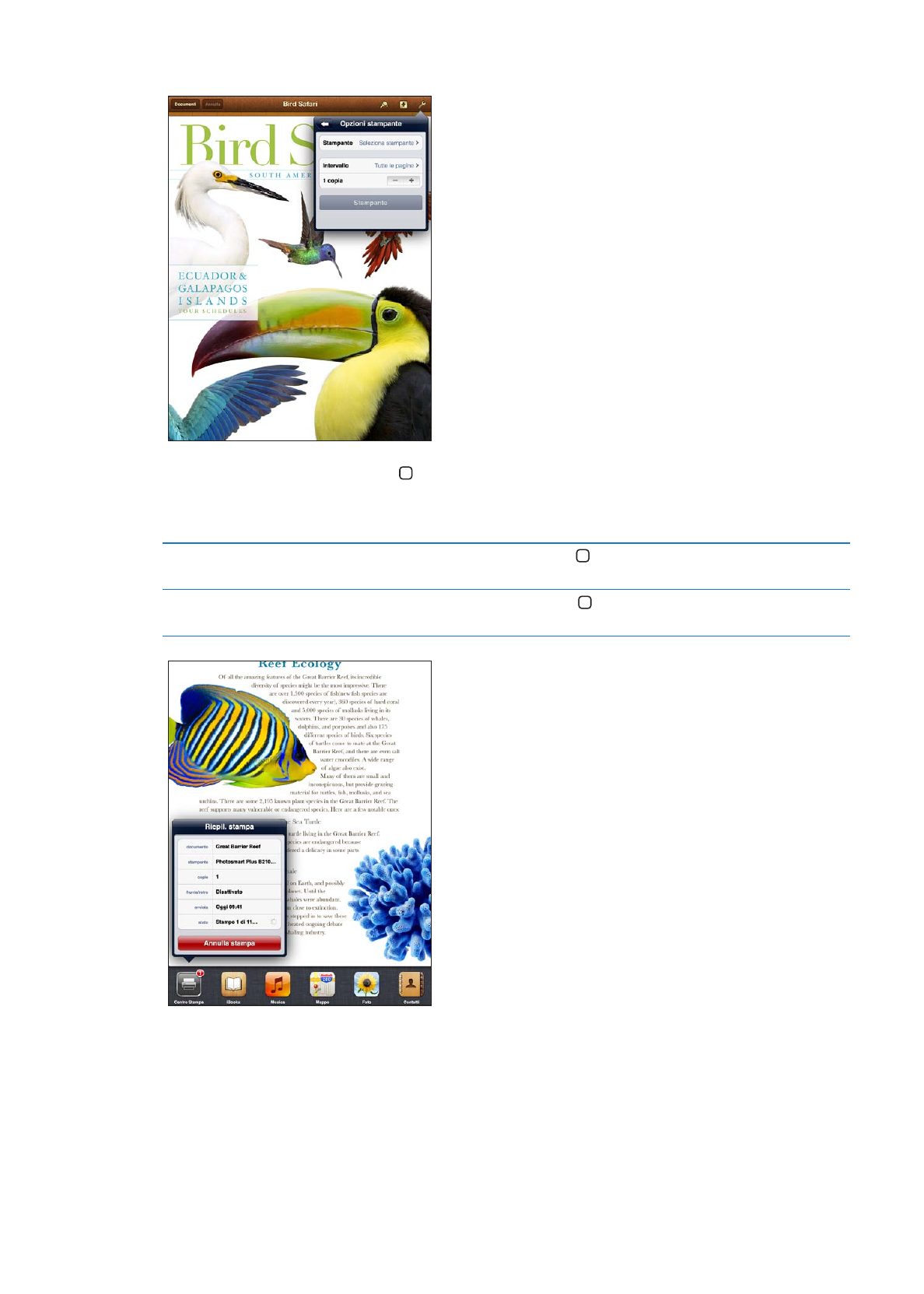
4
Tocca Stampa.
Se fai doppio clic sul tasto Home durante la stampa di un documento, l'app “Centro Stampa” ap-
pare come l'app utilizzata più di recente. Un indicatore sull'icona mostra quanti documenti sono
pronti per la stampa, inclusi i documenti attualmente in stampa.
Controllare lo stato di un lavoro di
stampa:
fai doppio clic sul tasto Home , tocca l'icona “Centro Stampa”, quindi sele-
ziona una stampa.
Annullare una stampa
Fai doppio clic sul tasto Home , tocca l'icona “Centro Stampa”, quindi sele-
ziona la stampa e tocca “Annulla stampa”.